
使用 PDF4me 和 Azure Logic Apps 创建自动化程序
Azure Logic Apps 是一项基于云计算的服务,通过集成应用程序在企业或公司之间传输数据,使您能够组织和自动化您的工作流程和业务逻辑。逻辑应用程序通过创建强大和可扩展的解决方案,可以轻松地集成应用程序,通过逻辑进行通信和传输数据。
什么是Power Automate和Azure Logic应用?
这两项服务都是基于工作流的,可以通过与其他微软服务或超过300个第三方连接器的轻松集成,使您的业务流程或系统自动化。这些服务需要一个小的学习曲线,让你开始创建工作流程。
与Power Automate的主要区别
Microsoft Flow是微软提供的软件即服务产品,用于使用连接器定义工作流,而且一开始不需要Azure订阅。虽然可以免费使用Microsoft Flow定义工作流,但它比Azure Logic Apps有一些限制。
Microsoft Flow不支持任何企业连接器,不支持治理,也不支持与Azure DevOps集成以进行CI/CD部署。
相比之下,Azure Logic Apps则表现出对多种服务的支持,如治理的活动日志、企业连接器、与Visual Studio集成等。
创建您的第一个Logic Apps工作流
让我们以一个小的用例来看看我们如何利用PDF4me连接器和Azure Logic Apps实现强大的自动化。比如说,当文件上传到Drop Box存储时,将任何办公文档自动转换为PDF。
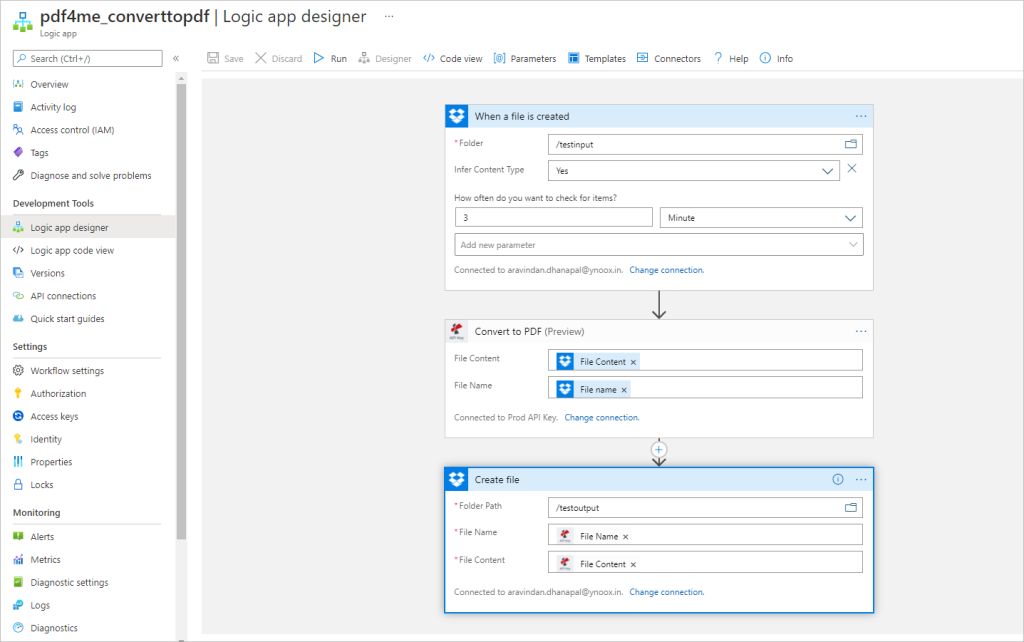
我们将看看如何通过Azure门户在Azure Logic Apps中构建第一个工作流。
用你的 Azure 帐户凭证登录到 Azure 门户。
在 Azure 门户搜索框中,搜索逻辑应用程序,然后选择逻辑应用程序。
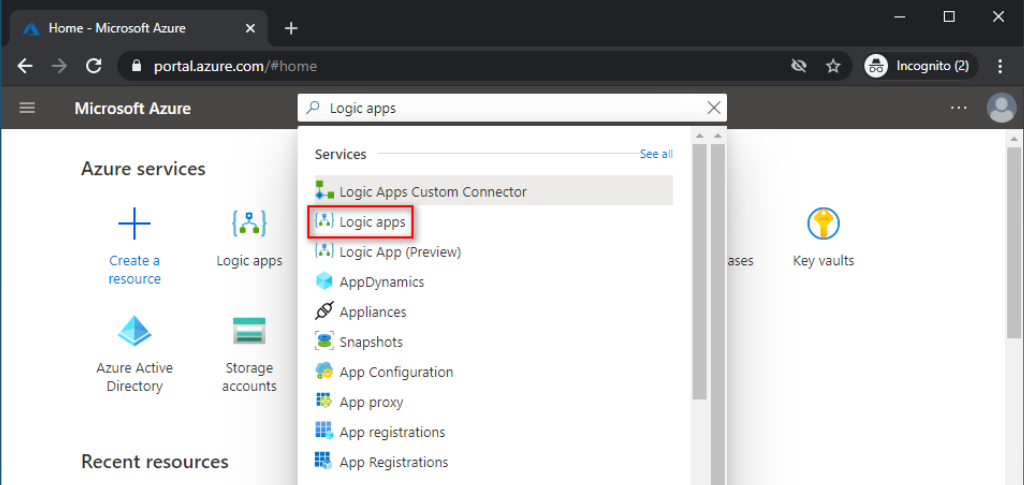
- 在Logic Apps页面,选择 "Add "来创建你自己的逻辑应用。
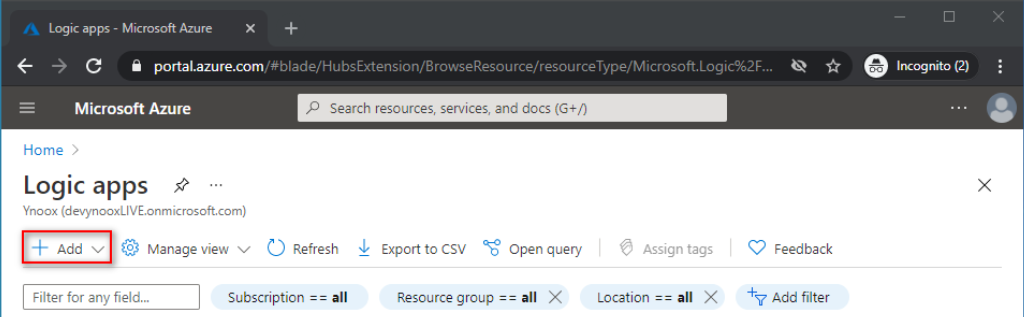
- 在逻辑应用向导上,提供逻辑应用的基本细节和设置,如应用的名称、资源组、区域等。
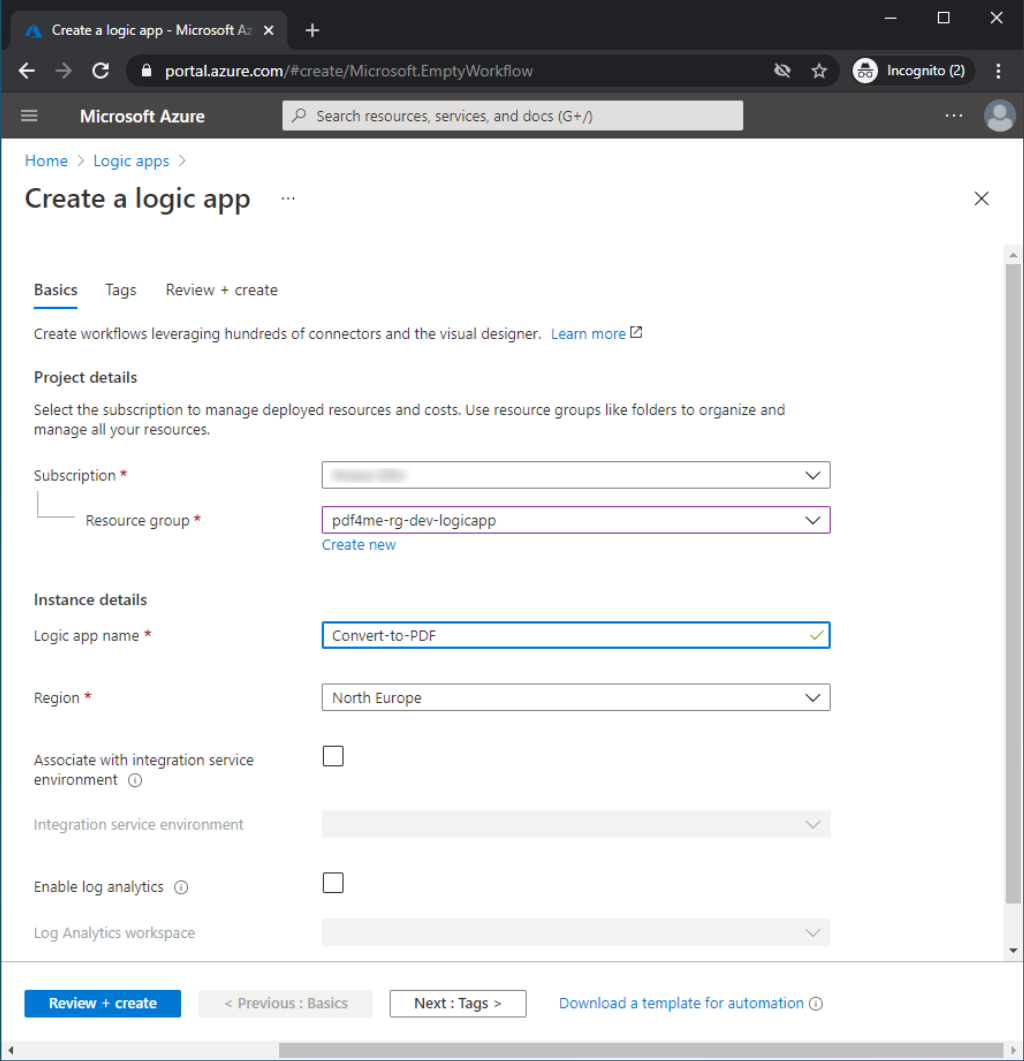
当你准备好后,选择 “审查+创建”。确认您提供的详细信息,然后选择 “创建”。
在Azure成功部署你的应用后,选择转到资源。您也可以通过使用搜索框并键入您的应用程序名称来查找和选择您的逻辑应用程序。
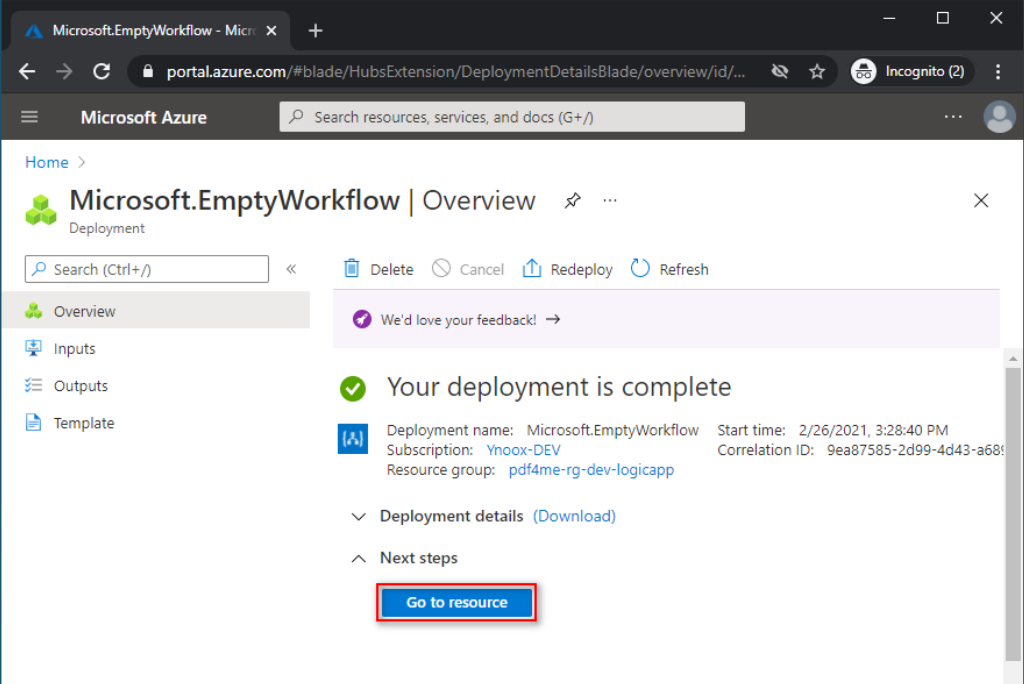
Logic Apps Designer打开后,会显示一个介绍视频和常用触发器的页面。在模板部分,选择空白逻辑应用选项。
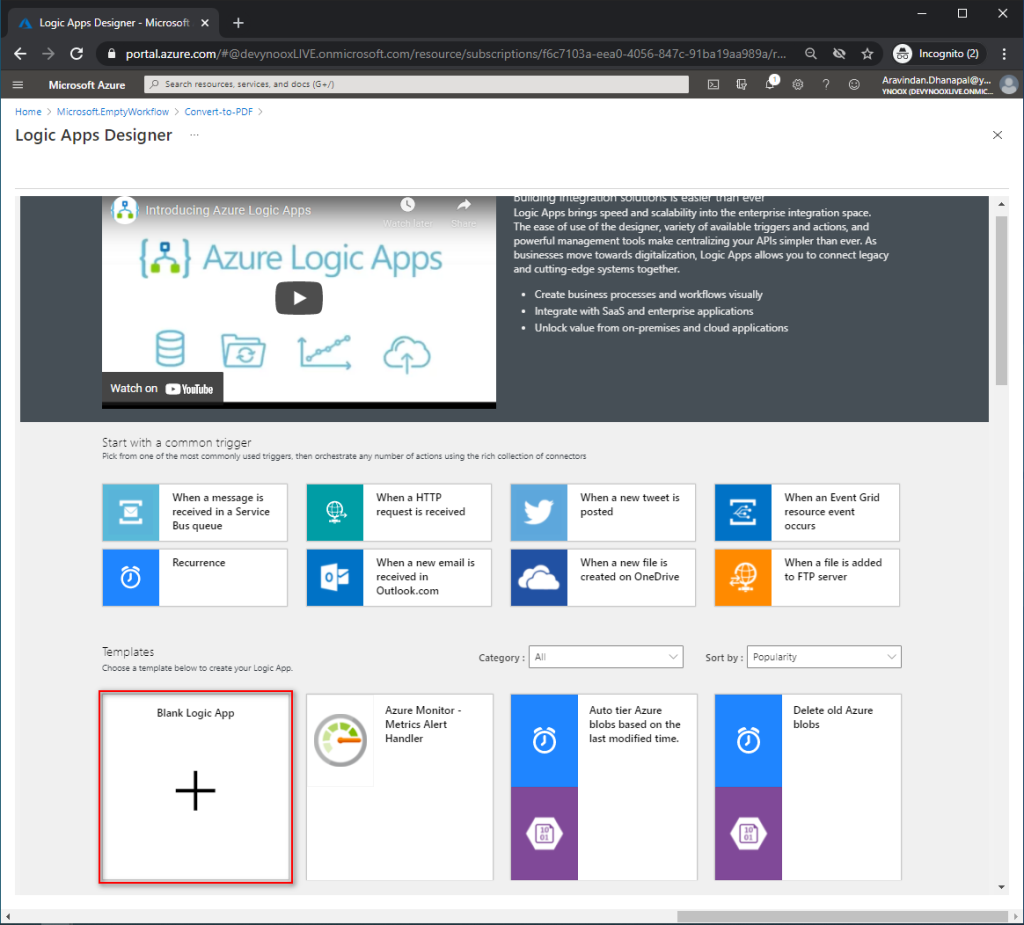
使用PDF4me Connect创建工作流程
要开始使用PDF4me Connect,您需要一个PDF4me的账户。如果您是一个正在寻找大量自动化工作的开发人员,您可以在我们这里开始一个开发人员账户,并从一些伟大的计划中选择。如果您是一个终端用户,正在寻找小型自动化工作,您可以从消费者账户开始。
当你准备好了一个账号,我们再来看看步骤。
触发执行
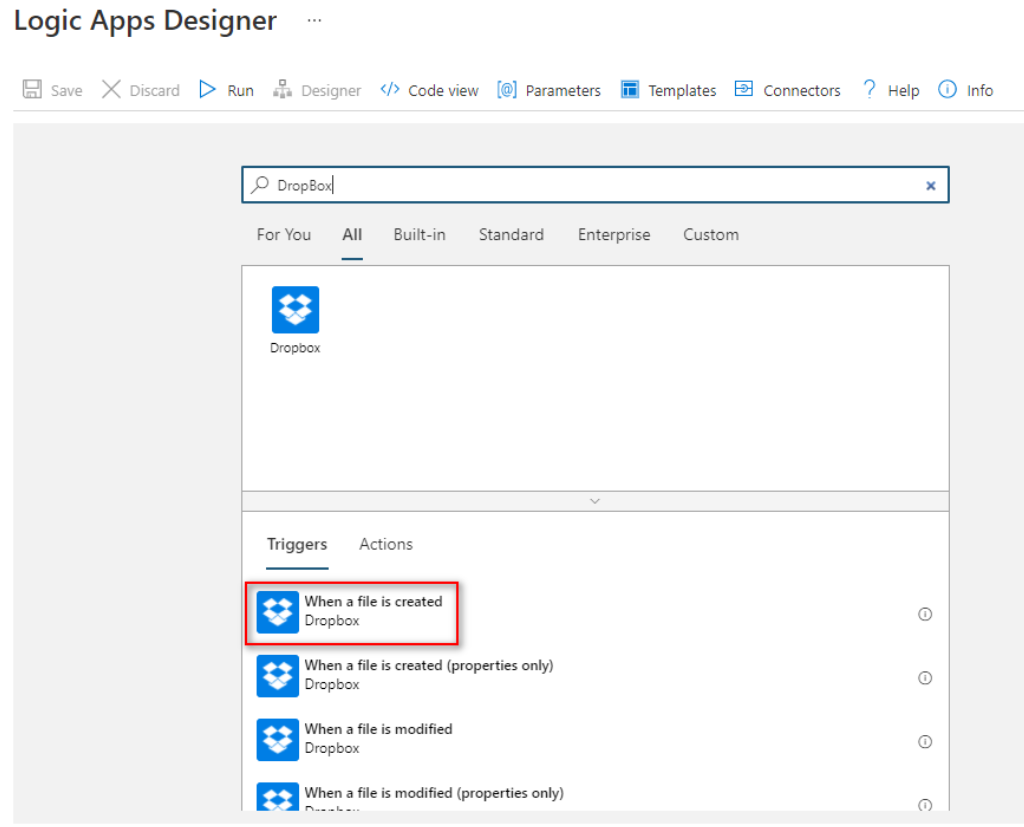
Logic Apps有多种类型的触发器来启动您的工作流程。它可以定期安排运行或通过HTTP请求启动,甚至可以使用Apps自定义触发事件来触发。在我们的示例中,当Dropbox文件夹中创建文件时,我们将触发工作流。
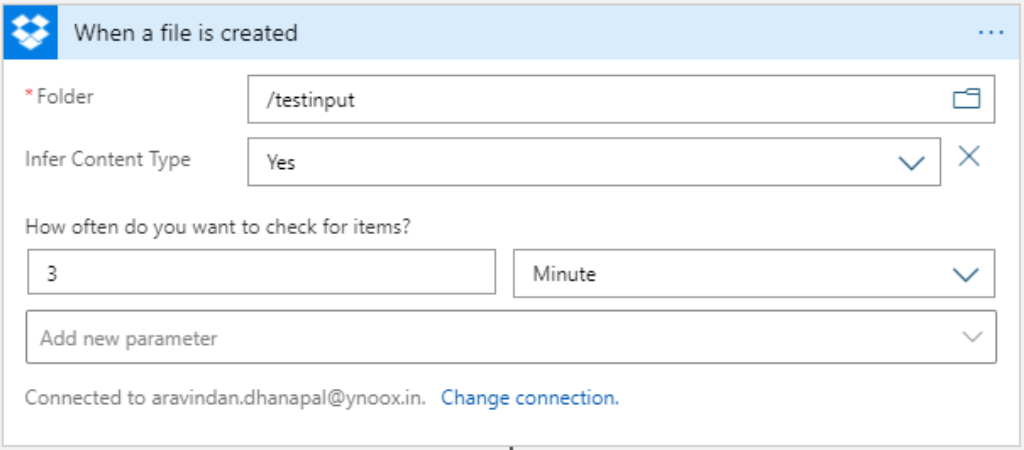
在触发器配置窗口中,选择要投递文档的源文件夹进行转换。
其他参数可以根据你的逻辑需要进行设置。
选择PDF4me连接
完成触发器部分后,点击新步骤。会出现一个窗口提示,里面有很多应用建议,你可以搜索PDF4me并选择PDF4me Connect,因为它是PDF4me推荐的高级连接器。
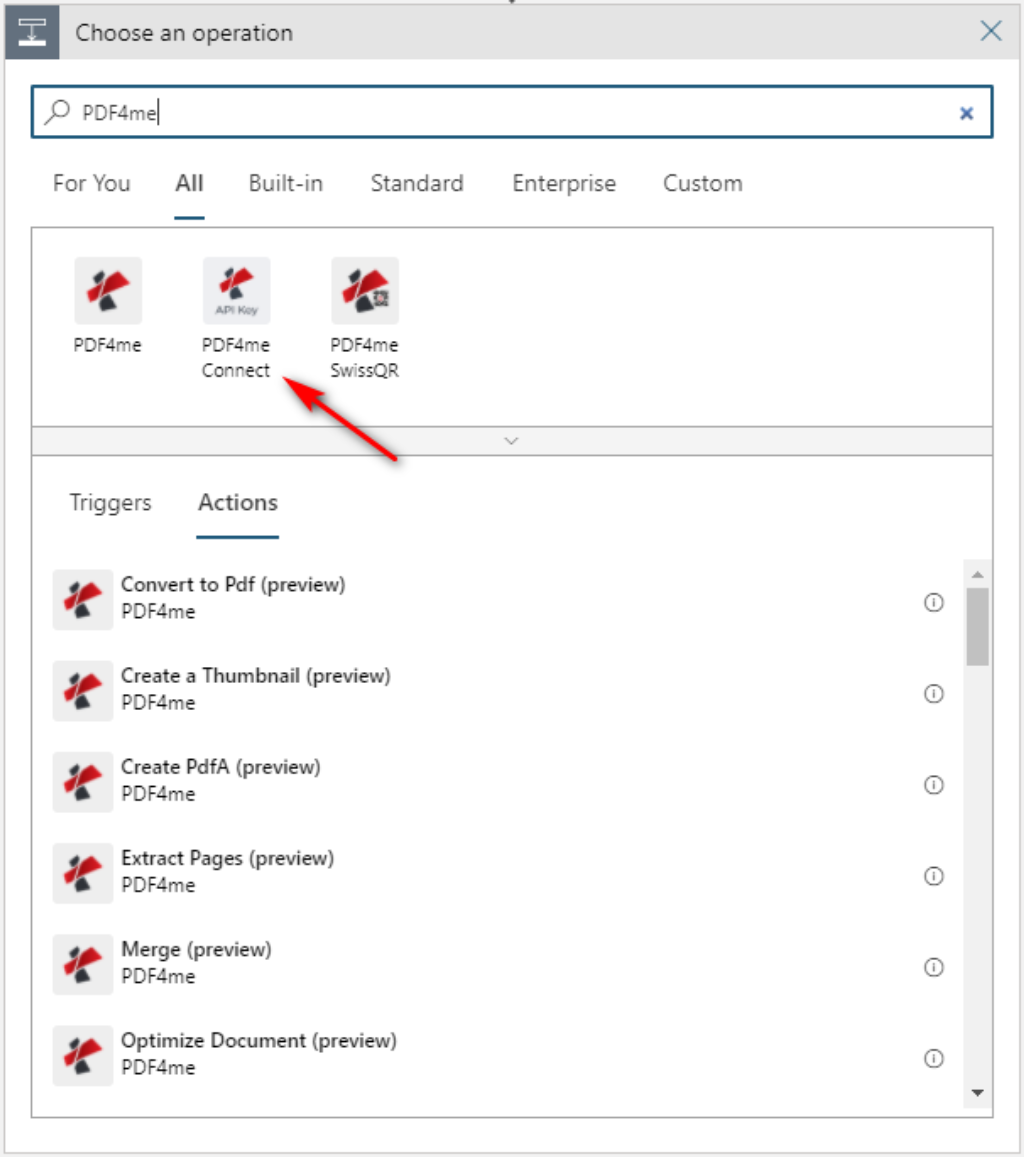
选择转换为PDF行动
一旦您选择了 PDF4me Connect,就会有一个 PDF4me 提供的操作列表,使您能够简单地设置您的 PDF 相关自动化。
对于我们的示例,您可以从列表中选择转换为PDF动作。
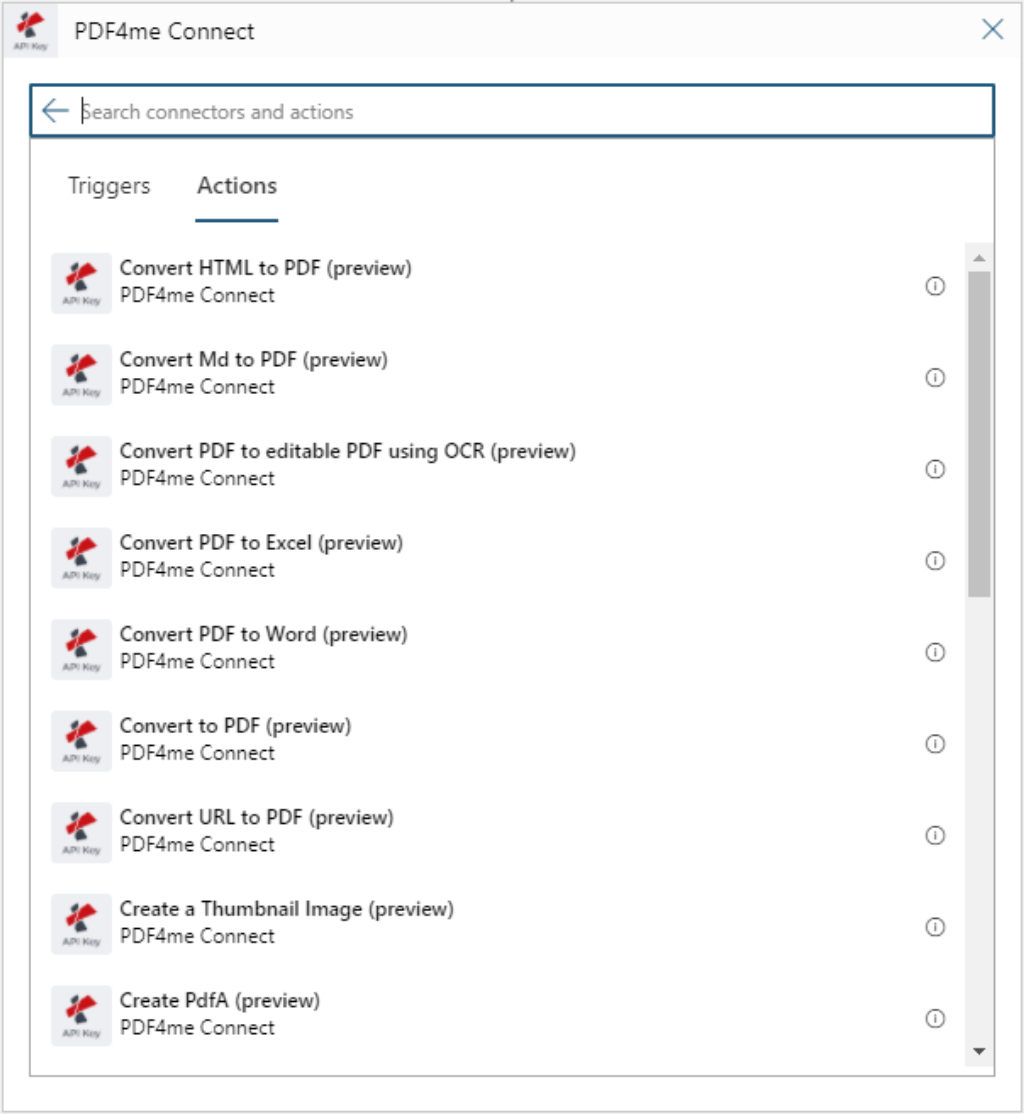
用转换为PDF动作映射输入字段
您需要为所选动作设置数值-----------------------------。
文件内容 - 从触发动作中输入文件内容。
文件名 - 输入触发动作的文件名。
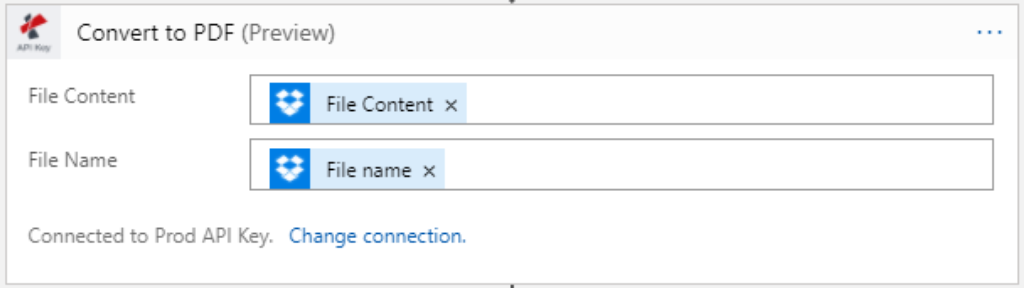
保存转换的PDF文件到DropBox位置
现在,作为最后一步,你需要将转换后的输出文件保存到一个首选的目的地。
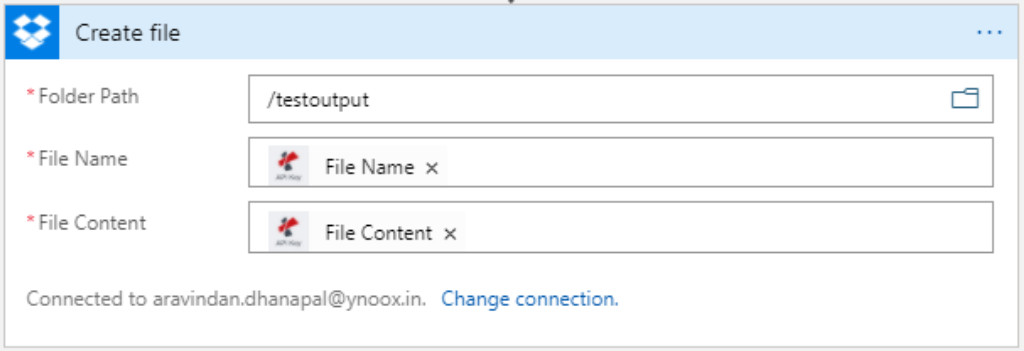
和其他操作一样,这里也需要配置一些参数,以便将结果文件存储到云存储中。
文件夹路径 - 选择需要保存转换后的PDF文件的文件夹。
文件名 - PDF4me转换动作的输出文件名。
文件内容 - 从PDF4me转换动作输出文件内容。
运行您的逻辑应用程序
创建逻辑应用程序后,您可以再次遍历这些步骤,以再次确认您的工作流是否配置正确。您可以测试并等待 Logic App 根据指定的时间表检查您的源文件夹。或者,您可以通过在Logic Apps Designer工具栏上选择Run(图标)来手动运行您的Logic App,如下截图所示。
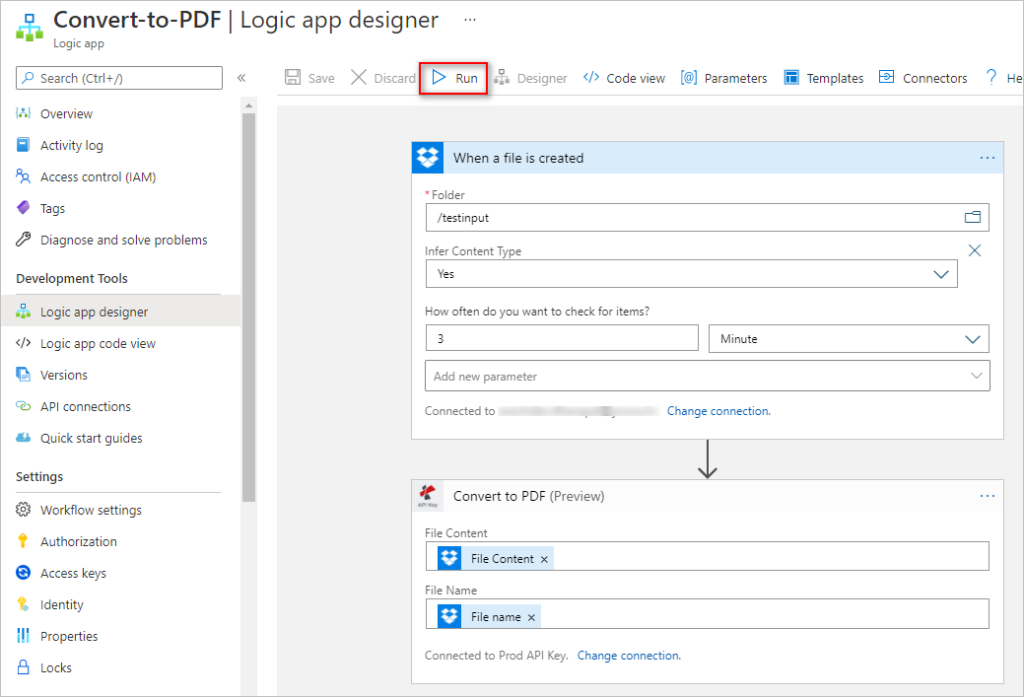
完成!一旦你的逻辑应用完成了对源文件夹中添加的测试文件的运行,你将能够在几秒钟后在目标目录中找到结果文件。这证实了你的逻辑已经构建好了,并且工作正常。
以下是一个截图,显示了存储在DropBox文件夹位置的转换后的PDF文件,该文件来自示例Logic App。
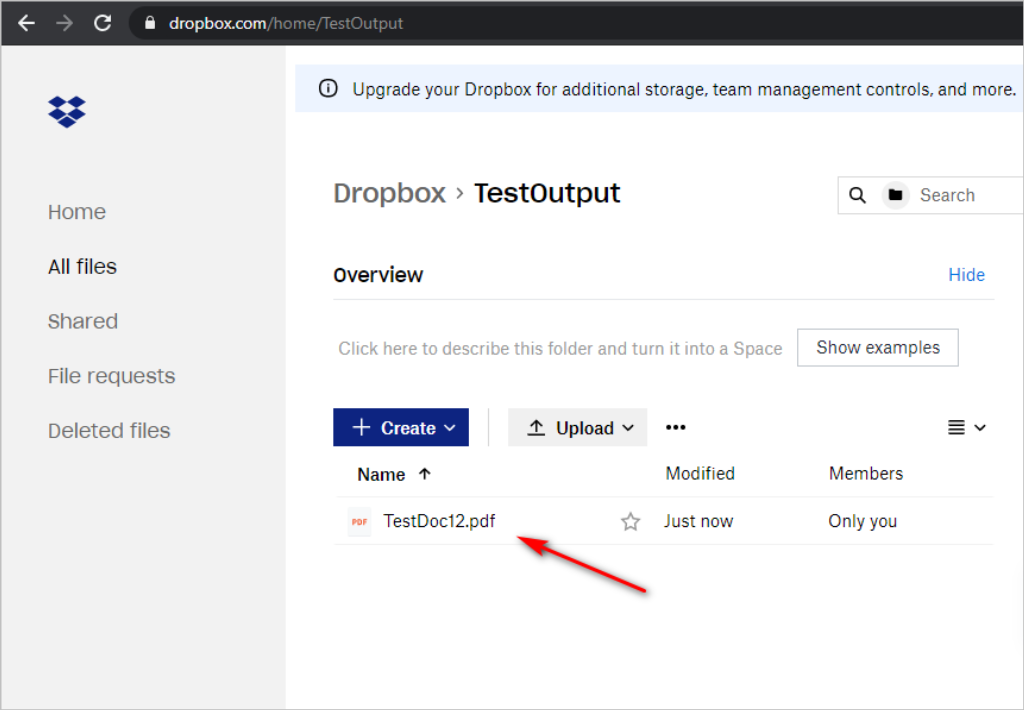
在这篇文章中,你在Azure门户中创建了你的第一个逻辑应用程序与PDF4me连接器,用于将办公文档转换为PDF,并保存在您所需的投递框位置。像,转换为PDF,PDF4me连接器提供了许多更多的行动,可以有效地使用在您的工作流程自动化,缓解您的日常工作。



